制作ppt视频片头的步骤
ppt中也可以制作简单的视频,该怎么制作视频片头呢?下面我们就来看看详细的教程。

1、Win+R调出运行窗口,输入powerpnt回车,即可打开Powerpoint。
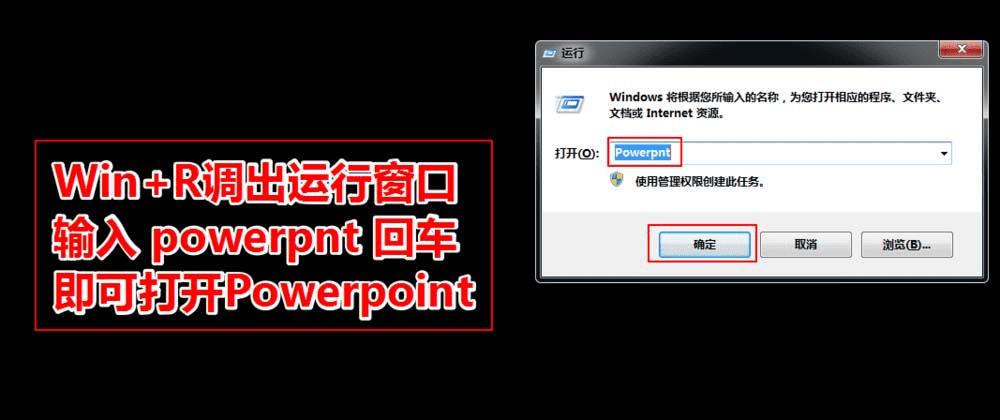
2、进入PPT,在默认的 「开始」选项卡,将版式改为空白。
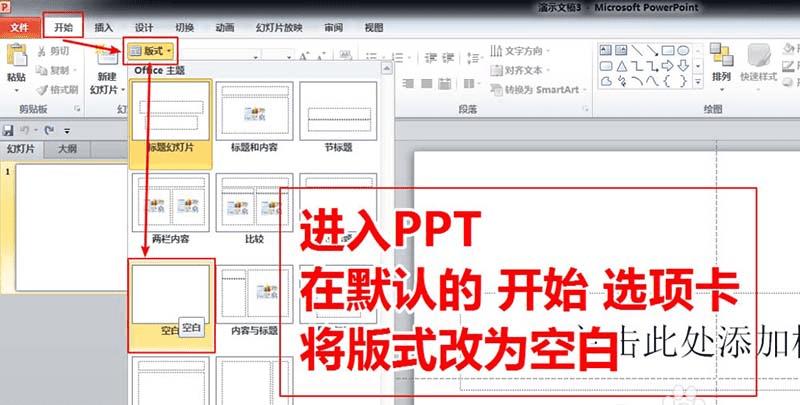
3、由于主流视频的画布大小是(16:9),因此我们切换到 「设计」选项卡,单击 「页面设置」,在调出的页面设置对话框将幻灯片大小设为 全屏显示(16:9)。

4、在空白幻灯片上右键,单击选择 「设置背景格式」,在弹出的设置背景格式对话框设置合适的填充色。
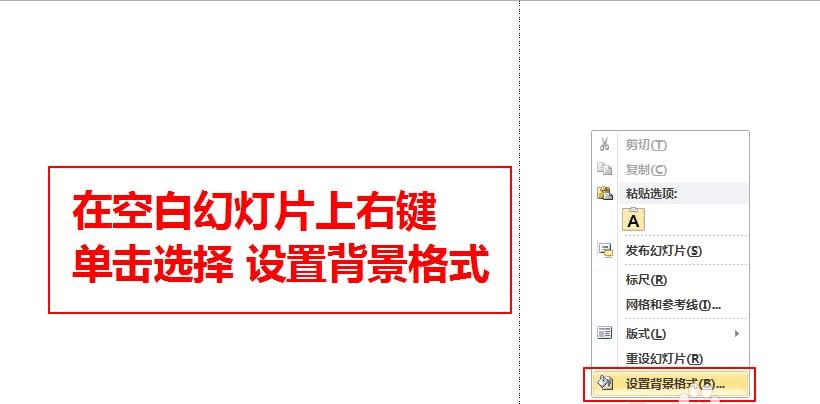

5、切换到插入选项卡,插入横排文本框。输入相应的文字,并设置字体颜色、 字体等格式。
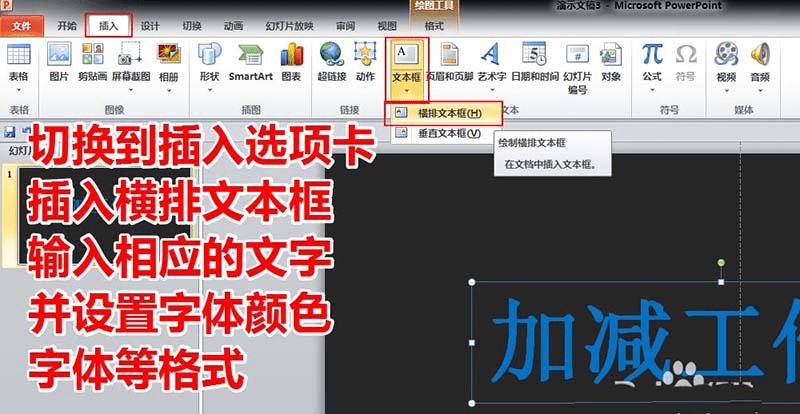
6、在幻灯片上右键-展开项中选择 「网格和参考线」,屏幕上显示绘图参考线 前打☑并确定,将文本框水平垂直居中对齐。
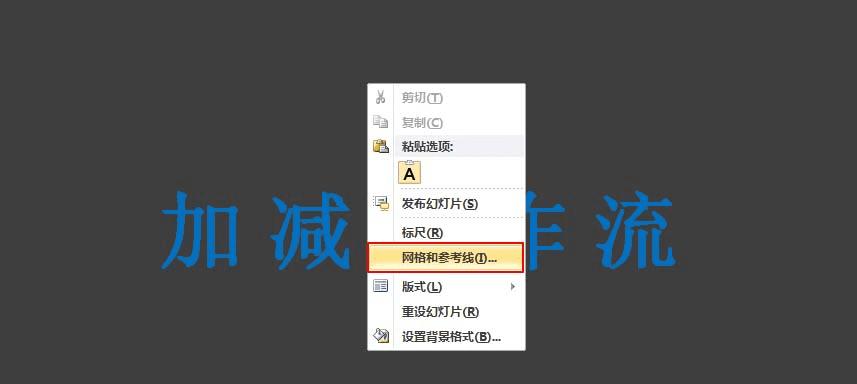
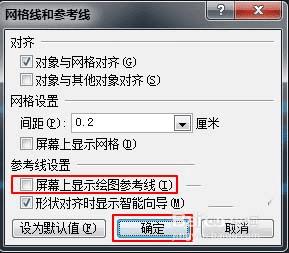
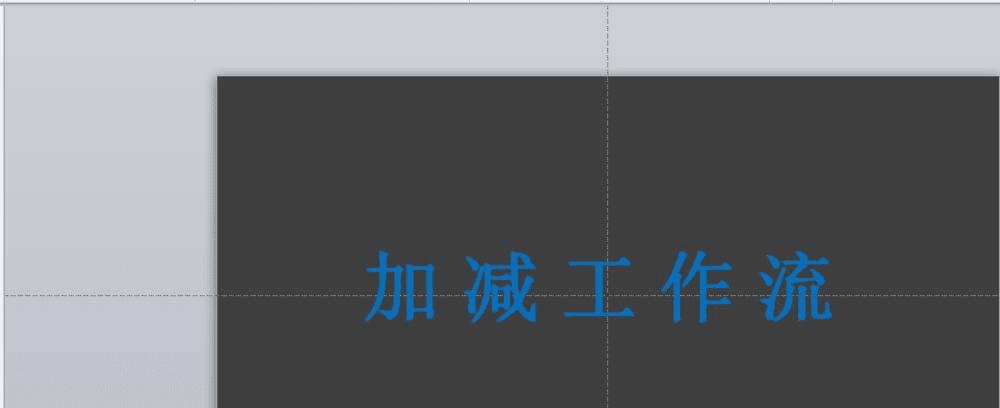
本文地址:http://www.45fan.com/dnjc/96425.html
